Cómo solucionar errores de FIFA 19 en tu PC con Windows

Problemas del juego FIFA 19 en PCs con Windows:
- No puedo descargar FIFA 19
- FIFA 19 no inicia
- Retrasos y congelaciones en el modo FUT
- Mi controlador no funciona en FIFA 19
- Ultimate Team se cierra en el escritorio
- Problemas de pantalla negra en FIFA 19
- FIFA 19 no se conecta a los servidores de EA
- FIFA 19 Champions Edition no se desbloquea
- No puedo iniciar sesión en FIFA Ultimate Team Companion en WebApp
- El partido de FIFA 19 no inicia
La simulación de fútbol (soccer) más famosa y el proyecto más lucrativo de EA ya está aquí. FIFA 19 ha salido y ofrece una experiencia mejorada de fútbol a todos los jugadores alrededor del mundo.
Sin embargo, es difícil esperar que un juego de esta magnitud salga sin fallos ni problemas iniciales.
Hay una buena cantidad de errores, especialmente en la versión de PC con Windows, y decidimos enlistar los principales y proporcionar soluciones aplicables.
Si has experimentado alguno de estos errores en FIFA 2019, hay una buena posibilidad de que encuentres la manera de solucionarlo en la lista a continuación.
Cómo solucionar los problemas más comunes de FIFA 19
¿No tienes tiempo para leer el tutorial paso a paso? Mira esta guía en video y descubre las soluciones para resolver los problemas de FIFA 19 en PC con Windows.
1. No puedo descargar FIFA 19
El primer obstáculo es la incapacidad de descargar el juego en primer lugar. Una vez comprado en Origin, los usuarios deberían poder descargar el juego de inmediato.
Sin embargo, algunos de ellos reciben un error de compra, mientras que el proceso de descarga falla para otros. Esto no es un acontecimiento poco común, así que ten paciencia.
Aquí hay algunas cosas que puedes intentar para abordar esto:
- Verifica la configuración de conexión.
- Reinicia la descarga.
- Asegúrate de tener suficiente espacio de almacenamiento ( 50 GB ).
-
Actualiza el cliente de Origin.
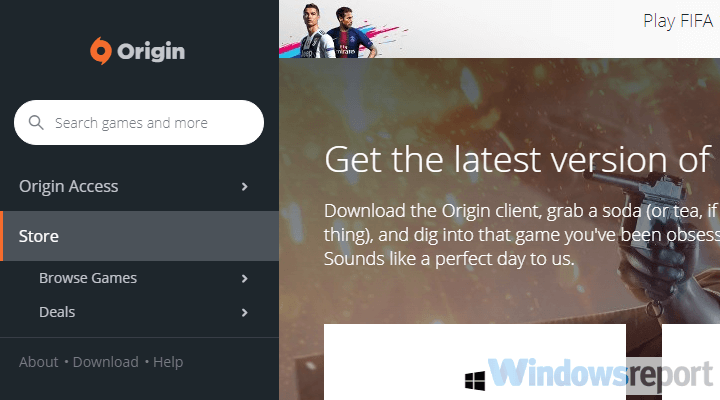
- Cierra sesión y vuelve a iniciar sesión en Origin.
- Desactiva todos los procesos que consumen ancho de banda en segundo plano.
- Verifica tu región.
2. FIFA 19 no inicia
Por otro lado, tener el juego instalado pero no poder iniciarlo es aún peor. Algunos usuarios que descargaron e instalaron el juego con éxito no pudieron ejecutarlo ya que se encontraron con un error.
Hay algunas cosas que debes confirmar antes de considerar la reinstalación.
Sigue estos pasos para solucionar el error “FIFA 19 no inicia” en PC con Windows:
- Asegúrate de cumplir con los requisitos mínimos del sistema:
- SO: Windows 7/8.1/10 – 64 bits
- CPU: Intel Core i3-2100 @ 3.1GHz o AMD Phenom II X4 965 @ 3.4 GHz
- RAM: 8 GB
- HDD: Al menos 50 GB de espacio libre
- GPU: NVIDIA GTX 460 1GB o AMD Radeon R7 260
- DirectX: Compatible con DirectX 11 (se requiere 7 para DirectX 11)
- Entrada: Teclado y ratón, controlador analógico dual
- Red: Se requiere conexión a Internet para instalar y jugar.
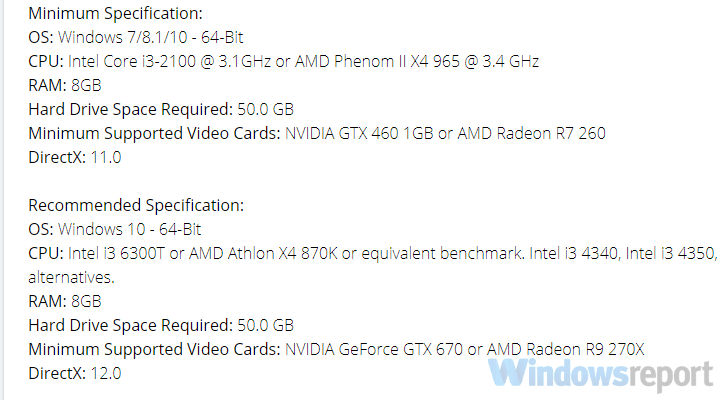
- Ejecuta el juego en modo de compatibilidad para Windows 7.
- Instala la última versión de DirectX, VC++ y .NET Framework.
3. Retrasos y congelaciones en el modo FUT
FIFA 19 no es un juego poco exigente. El nuevo diseño requiere más que una PC capaz para ejecutar el juego de manera fluida.
Sin embargo, incluso si tienes un equipo de juegos con una tarjeta gráfica de primer nivel y suficiente RAM, aún necesitas verificar el software asociado.
Sin el software de soporte adecuado, la experiencia en el juego puede verse afectada, especialmente en los modos en línea.
Para abordar esto, sugerimos seguir estos pasos:
- Actualiza los controladores de GPU.
- Baja el nivel de gráficos en el juego.
- Asegúrate de tener una conexión estable. Usa un cable LAN en lugar de Wi-Fi.
-
Verifica la integridad de los archivos del juego.
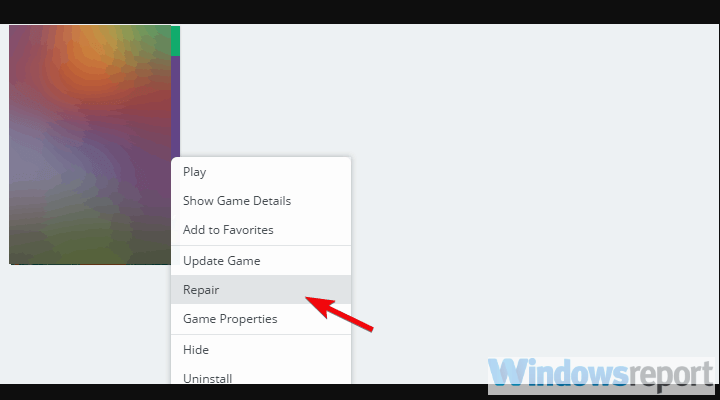
- Desactiva las aplicaciones relacionadas con el ancho de banda que funcionan en segundo plano.
-
Desactiva Origin In-Game para FIFA 19.
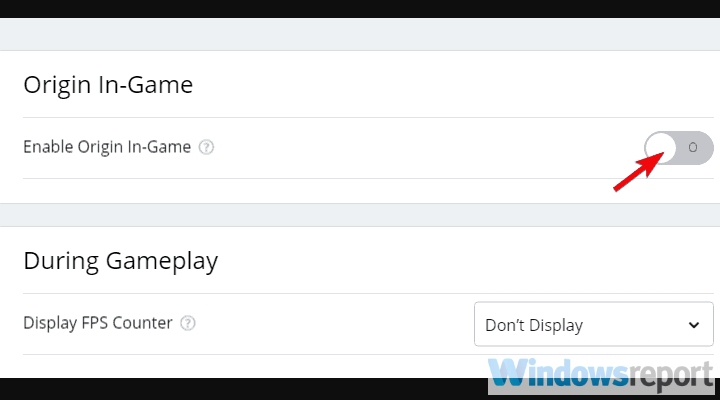
- Reinstala el juego.
Más sobre la actualización de controladores, debes saber que los controladores de tu GPU se pueden actualizar fácilmente y sin mucho esfuerzo. Con Outbyte Driver Updater, puedes resolver controladores obsoletos o faltantes en unos pocos pasos simples.
4. Mi controlador no funciona en FIFA 19
Jugar simulaciones deportivas en cualquier cosa que no sea un controlador significa dificultad. Sin embargo, usar un controlador en una PC con Windows requiere controladores apropiados y, para algunos controladores, incluso software adicional.
Por otro lado, FIFA 19 tiene algunos problemas cuando se trata de controladores. Parece haber un error que hace que cualquier controlador (incluso el controlador de Xbox) no sea reconocible.
Si eso es lo que te incomoda, sigue estos pasos para resolverlo:
- Elimina tu perfil guardado y restáuralo nuevamente.
- Actualiza los controladores del controlador:
- Asegúrate de que tu controlador esté conectado.
- Haz clic derecho en el botón de inicio y abre el Administrador de dispositivos.
-
Expande la sección “Controladores de sonido, video y juegos”.
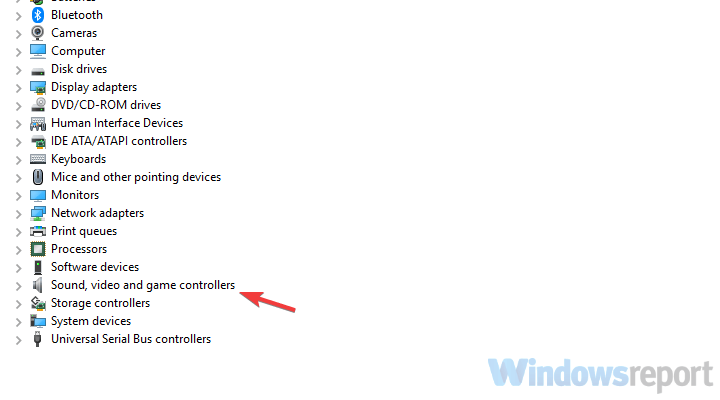
- Haz clic derecho en el controlador y elige “Actualizar controlador” en el menú contextual.
5. Ultimate Team se cierra en el escritorio
El modo FIFA Ultimate Team es el pan y la mantequilla de los recientes juegos de FIFA. Es, de lejos, el modo más popular y competitivo en FIFA 19.
Sin embargo, algunos usuarios informaron de caídas repentinas al escritorio mientras jugaban. Esto, lamentablemente, resulta en que automáticamente pierden el juego. Esto es parte del programa anti-trampa de EA que no funciona como se supone que debería.
Aquí tienes cómo resolverlo:
- Verifica la conexión.
- No uses la combinación Alt-Tab.
- Desactiva Origin In-Game para FIFA 19.
- Desactiva el Modo Juego y todas las notificaciones.
- Presiona la tecla de Windows + I para abrir Configuración.
-
Elige Juegos.
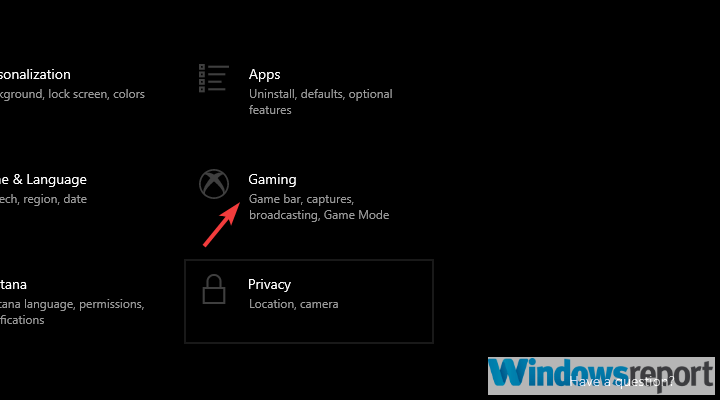
- Selecciona Modo Juego desde el panel izquierdo.
-
Desactiva el Modo Juego.
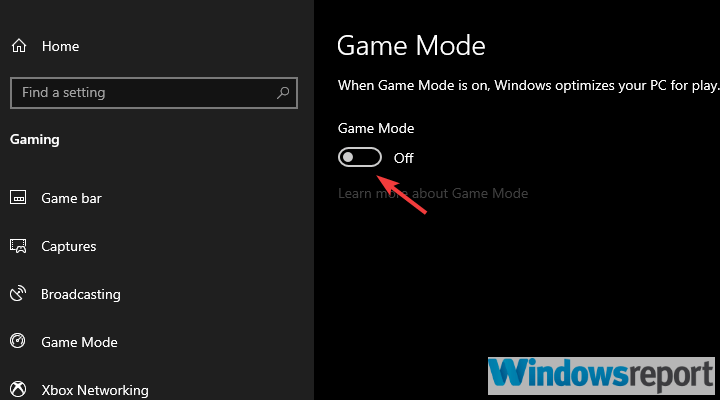
- Ahora, haz clic en el Centro de Acción y habilita Asistente de Enfoque.
6. Problemas de pantalla negra en FIFA 19
La pantalla negra casi siempre no significa nada bueno. En este caso, probablemente estamos mirando un problema de controlador. La cosa es, incluso si tienes la última versión de controladores para tu tarjeta gráfica, la GPU podría fallarte.
Por eso, en lugar de recurrir a Windows Update para una actualización de controladores, te sugerimos navegar al sitio oficial del OEM y obtener tus controladores desde allí.
Estos son los 3 principales OEMs:
- NVidia
- AMD/ATI
- Intel
7. FIFA 19 no se conecta a los servidores de EA
Desde hace unos años, la conexión a Internet es imprescindible si deseas aprovechar al máximo los juegos de FIFA. Lo mismo se aplica a FIFA 19. La conexión permanente a los servidores de EA es una necesidad para más de algunos modos.
Sin embargo, parece haber un problema de red ya que algunos jugadores no pueden conectarse a los servidores dedicados de FIFA de EA.
Esto se puede resolver siguiendo estos pasos:
- Asegúrate de que los servidores de EA no estén temporalmente fuera de servicio. Puedes verificar el estado del servidor aquí.
- Verifica la configuración de conexión (reinicia tu router, usa LAN en lugar de Wi-Fi si es posible, reinicia la PC).
- Asegúrate de que el firewall de Windows o un antivirus no esté bloqueando el juego.
8. FIFA 19 Champions Edition no se desbloquea
La práctica reciente de EA es ofrecer muchos paquetes de contenido de preorden y, este año, los usuarios pueden elegir entre las ediciones Ultimate, Champions y Standard del juego.
La Edición Ultimate es la más cara. Sin embargo, algunos de los usuarios que precompraron la Edición Champions no pudieron desbloquearla. Se encontraron con un error durante el proceso de actualización.
Este es un error común, pero te aseguramos que el problema debe ser resuelto enviando un ticket al soporte de EA.
9. No puedo iniciar sesión en FIFA Ultimate Team Companion en WebApp
La WebApp de FUT Companion te permite rastrear todas las cosas importantes relacionadas con tu Ultimate Team. Comenzando con el equipo actual y pasando a estadísticas avanzadas.
Sin embargo, algunos usuarios no pudieron iniciar sesión en FIFA Ultimate Team Companion por razones desconocidas.
Sugerimos borrar la caché de tu navegador o usar un navegador alternativo. En caso de que tengas un smartphone, puedes obtener la aplicación Companion en iOS y Android.
10. El partido de FIFA 19 no inicia
Si la carga después de los ajustes iniciales en la alineación tarda una eternidad, te sugerimos verificar tu configuración de red y ejecutar la herramienta integrada de Origin para verificar la integridad de los archivos.
Por supuesto, este es un error común, por lo que se espera una posible resolución en futuras actualizaciones de FIFA 19.
Sigue estos pasos para resolver los problemas relacionados con los partidos en el modo FUT:
- Desactiva las aplicaciones en segundo plano, las notificaciones y el Modo Juego.
- Cierra el juego y elimina los archivos guardados de Documentos > FIFA 19 relacionados con MatchDay y Squads. Abre el juego y habilita la Forma en Vivo en el modo FUT. Finalmente, navega a Menú Principal > Personalizar > Editar equipos y Actualiza las últimas plantillas.
- Verifica la integridad del juego con el cliente de Origin.
Con eso, podemos concluir este artículo por ahora. Aseguraremos agregar problemas y soluciones adicionales a medida que pase el tiempo.
En caso de que tengas algo que agregar o comentar, asegúrate de hacerlo en la sección de comentarios a continuación.












